Vsebina:
Možnost 1: Nastavitev ploščic
Na Android napravi lahko prilagodite obvestilno vrstico, natančneje gumbe za hiter dostop do različnih funkcij in njihovo postavitev, po svojih željah. Privzeto so na tej vrstici nameščene najpogosteje uporabljene ploščice, na primer sprememba zvočnega profila ali vklop/izklop komunikacijskih modulov, svetilka, ustvarjanje posnetka zaslona. Da bi prilagodili obvestilno vrstico svojim potrebam, sledite preprostim navodilom:
- Dvokliknite od zgoraj navzdol, da popolnoma razširite obvestilno vrstico. V našem primeru je treba pritisniti na tri pike v zgornjem desnem kotu, da odprete dodatno meni. V nekaterih primerih bo namesto tega gumb "Spremeni", ikona s svinčnikom ali kaj podobnega. V prikazanem seznamu tapnite na vrstico "Spremeni ploščice".
- Prišli boste v okno za nastavitev gumbov obvestilne vrstice. Za odstranitev nepomembne funkcije iz obvestilne vrstice pritisnite nanjo – premaknila se bo navzdol in posledično izginila iz obvestilne vrstice. Ploščice lahko zamenjate po svoji izbiri, na primer v prvi vrstici postavite vse najbolj potrebne, da ne boste morali popolnoma razširiti vrstice za dostop do želene funkcije. Za to pritisnite na ustrezen gumb in, obdržite prst na njem, povlecite na drugo mesto.
Upoštevajte, da lahko dodate toliko ikon, kolikor potrebujete. Tiste, ki ne bodo stale, se bodo premaknile na drugi diapozitiv, ki ga lahko odprete, ko uporabljate in urejate obvestilno vrstico, tako da z gumbi povlečete levo.
- V bloku "Druge funkcije" (lahko ima tudi drugo ime, vendar je postavitev povsod enaka) so ploščice za tiste komponente, ki jih ni v obvestilni vrstici. Da bi dodali kakšen gumb, pritisnite nanj, še bolje pa ga držite s prstom in povlecite.
- Po potrebi lahko ponastavite vse nastavitve na tiste, ki so bile prvotno.Kliknite na tri pike in izberite funkcijo "Ponastavi".
- Po končanem nastavljanju ploščic izberite gumb "Nazaj" ali "Končano", da se vrnete na urejeno obvestilo.
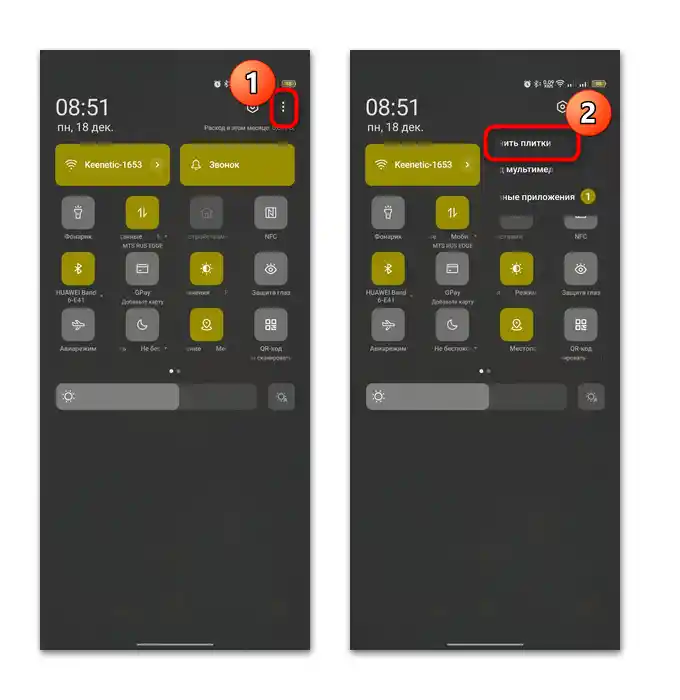
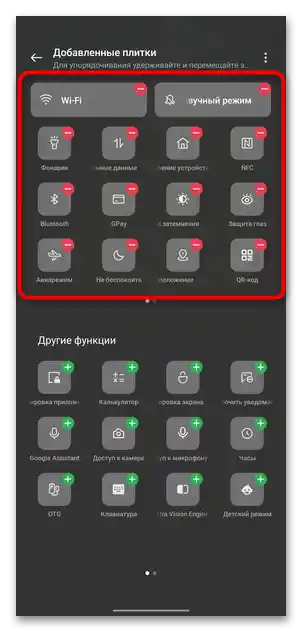
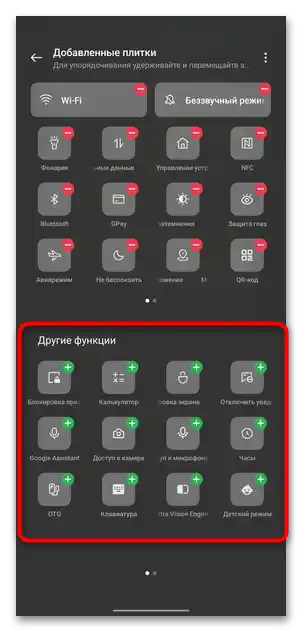
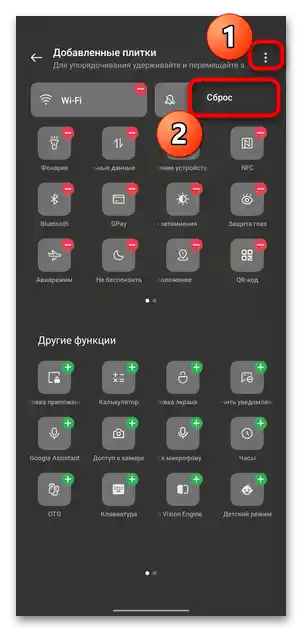
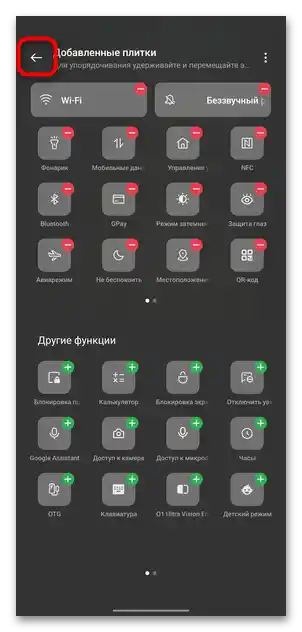
Kar zadeva gumbe in njihovo postavitev, se tukaj nastavitve zaključijo. Če želite spremeniti obliko ploščic in njihovo barvo, nadaljujte v naslednji razdelek članka.
Možnost 2: Sprememba sloga in barve gumbov
Sprememba parametrov videza obvestila Android naprave je na voljo v ustreznem razdelku privzetih "Nastavitev". Te se lahko nahajajo na različnih mestih, zato je treba natančno preučiti nastavitve slogov in videza operacijskega sistema. Razdelajmo algoritem dejanj na primeru Android 13:
Upoštevajte, da taka možnost ni na voljo v vsakem vmesniku.
- Izberite "Nastavitve" preko glavnega menija ali obvestila (ikona v obliki zobnika).
- Pojdite v razdelek "Ozadja in slogi", nato tapnite vrstico "Hitre nastavitve" v bloku "Uporabniški vmesnik".
- V tem oknu boste lahko nastavili obliko gumbov v obvestilu – na voljo je več možnosti, po izbiri pa lahko takoj vidite rezultat. Če vas zadostuje, se vrnite na prejšnje okno.
- V pododdelku "Barve" se določa barvna zasnova za vse elemente vmesnika, vključno s ploščicami v obvestilu.V nekaterih različicah Androida je možnost izbire barv ozadij, da se uskladijo odtenki za gumbe.
- Če želite spremeniti velikost ikon obvestilne vrstice, boste verjetno morali preiti v drug razdelek "Nastavitve". Vrnite se v glavno okno, nato izberite "Zaslon in svetlost".
- Nato pritisnite na točko "Povečava prikaza" in določite velikost elementov vmesnika.
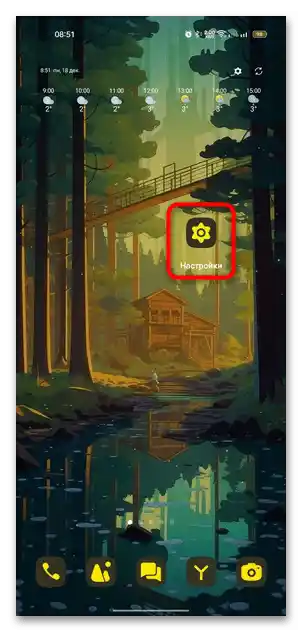
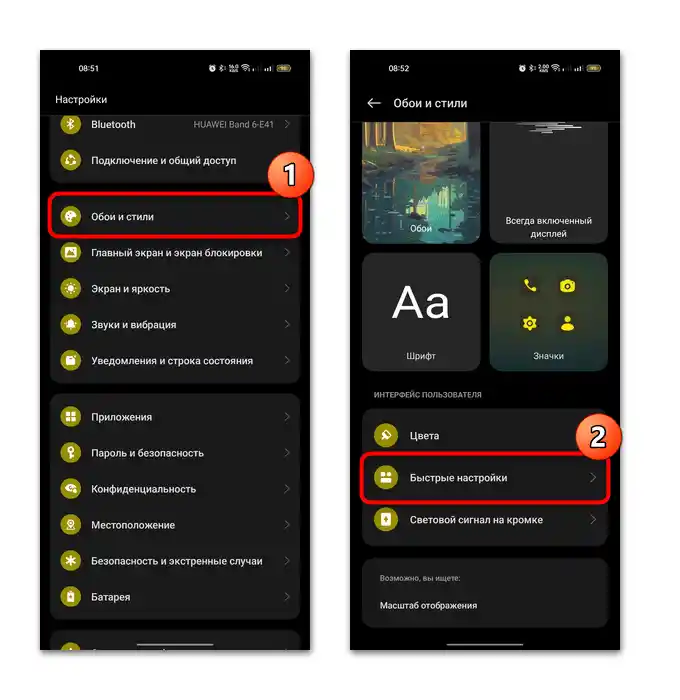
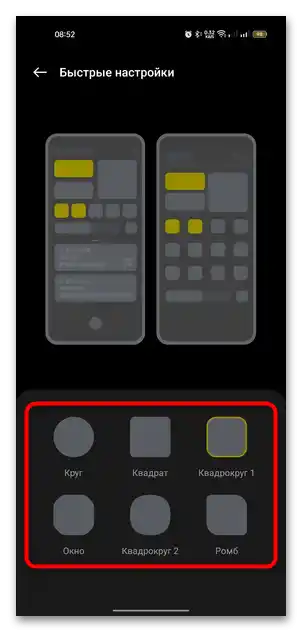
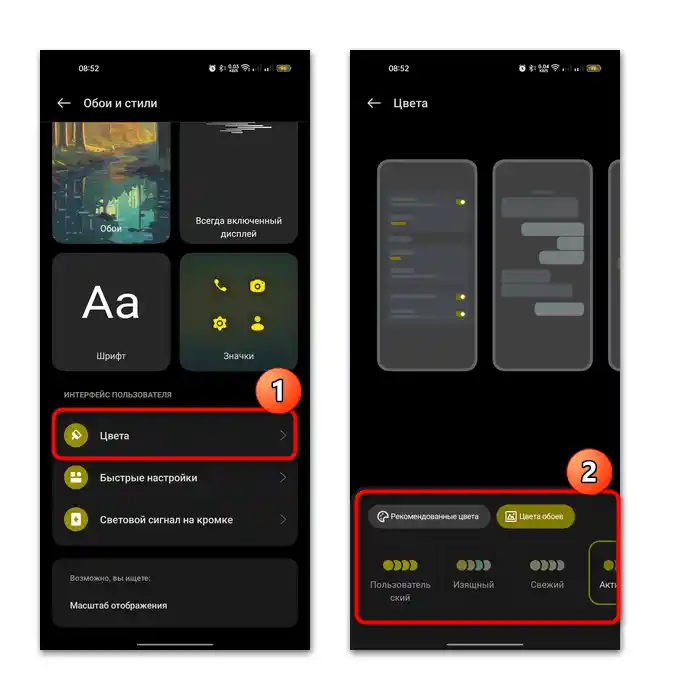
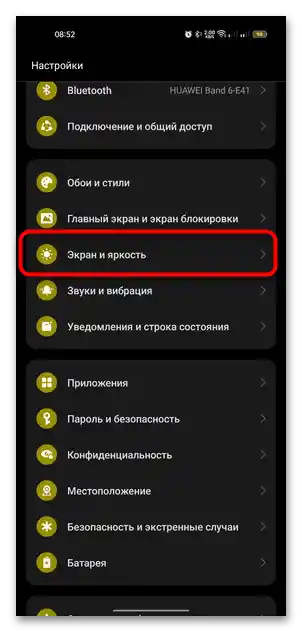
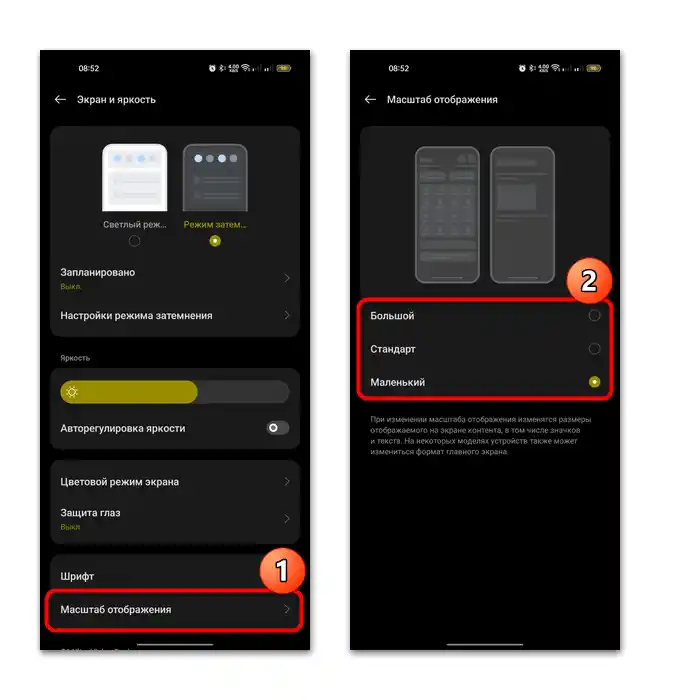
Nekatere druge nastavitve zaslona in sloga vmesnika prav tako vplivajo na videz obvestilne vrstice, zato preučite vse razpoložljive možnosti in eksperimentirajte z oblikovanjem in slogom.
Možnost 3: Nastavitve obvestil
Kot je znano, se v obvestilni vrstici nahajajo tudi obvestila iz aplikacij. Glede nastavitev tukaj ni preveč možnosti, saj običajno lahko le onemogočite obvestila od določenih aplikacij in imate nekaj možnosti za spremembo videza obvestil. Poglejmo to možnost podrobneje:
- Preko "Nastavitve" preidite v razdelek "Obvestila in vrstica stanja". Nato se dotaknite točke "Zaslon".
- V tem oknu je nekaj dodatnih možnosti, vključno s prikazom celotnega sporočila obvestila po pometanju, njihovim prikazom na zaklenjenem zaslonu in aktivacijo zaslona ob prejemu obvestila. Izberite ustrezne vrednosti.
- Spodaj lahko navedete aplikacije, iz katerih lahko prejemate obvestila.
- Vrnite se v prejšnje okno, nato preidite v pododdelek "Obvestila" za vključitev/izključitev prikaza sporočil v poenostavljenem formatu pri odprtih aplikacijah.
- V pododdelku "Ikone" se nastavi videz obvestil aplikacij, vendar to ne zadeva obvestilne vrstice, temveč le glavnega menija ali namizja Androida.
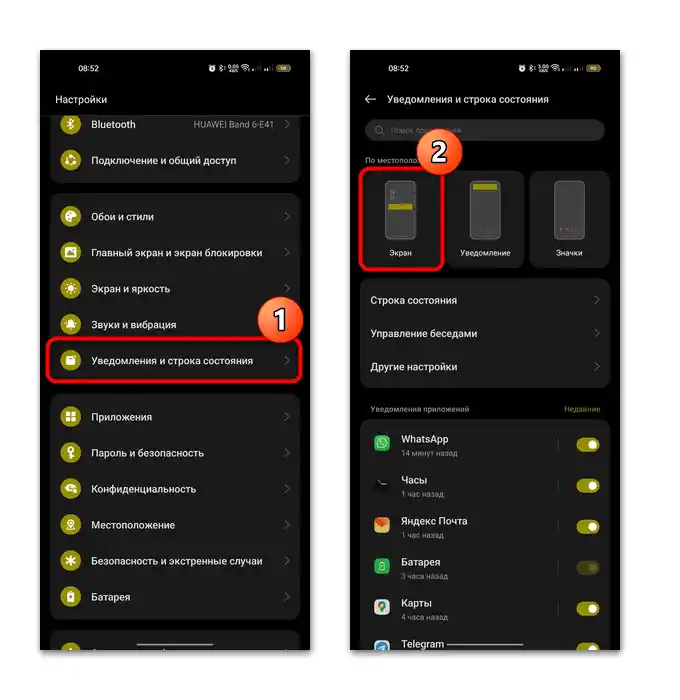
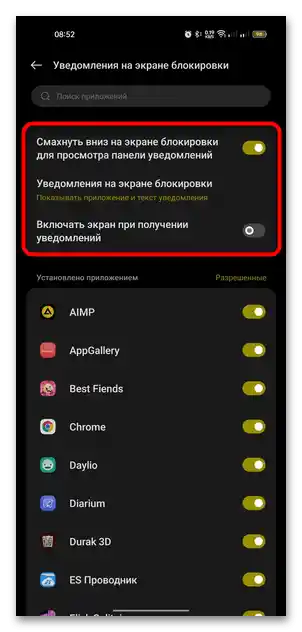
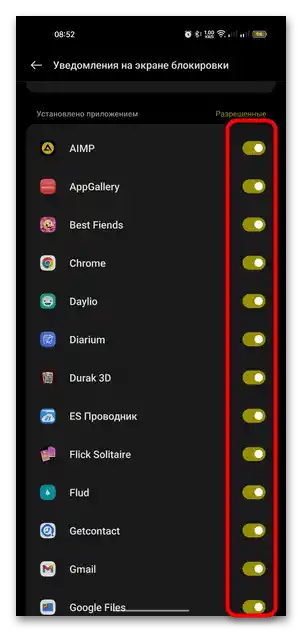
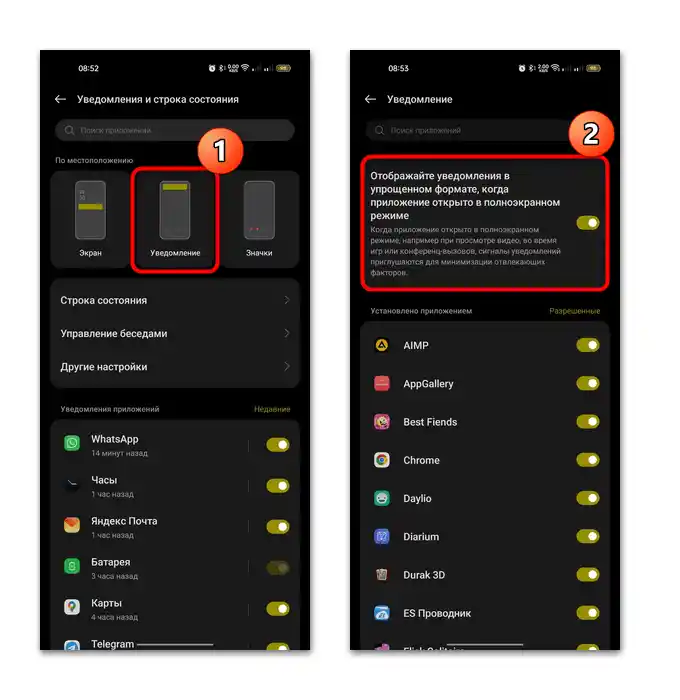
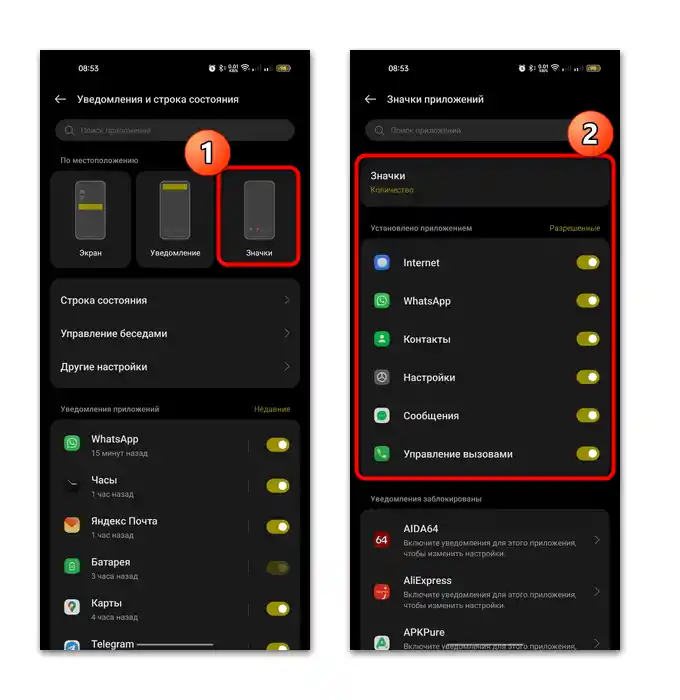
Kar zadeva vrstico stanja, je v nekaterih Androidih mogoče nastaviti nekatere njene parametre, na primer format časa, slog ikon obvestil, slog ikone polnjenja. Poleg tega lahko vključite/izključite nekatere dodatne indikatorje, vključno s hitrostjo prenosa podatkov omrežja, budilko, aktivnim NFC, imenom mobilnega operaterja in drugimi.Vendar pa, ker stanje vrstice neposredno ni povezano z zavihkom, njene nastavitve ne bomo obravnavali.